Содержание
- 2. Введите в адресной строке браузера адрес TIME.AERO и нажмите клавишу Enter 3. На Ваш электронный адрес
- 3. После подтверждения регистрации Вам будет предложено заполнить свой профайл путешественника в разделе «Компания» (кабинет пользователя). Проверьте
- 4. Для настройки уведомлений необходимо настроить параметры учетной записи Пожалуйста, обязательно отметьте галочками HTML уведомления, дополнительные уведомления
- 5. Для оформления новой командировки, пожалуйста, перейдите в раздел «Командировки» и нажмите «Оформить командировку». В открывшейся форме
- 6. В следующей форме выберите «Цель поездки», ответьте на вопросы о срочности поездки и поездке в выходной
- 7. Далее необходимо запросить авторизацию факта поездки, нажав на кнопку «Запросить авторизацию»
- 8. Запрос авторизации будет направлен вашему Руководителю. Если поездка в выходной день, то дополнительно Анне Годоваловой. Международные
- 9. После получения авторизации факта поездки Вы сможете продолжить оформление командировки, кликнув по кнопке «Добавить услуги».
- 10. Система переведет Вас в раздел «Услуги», в котором Вы сможете найти нужные Вам варианты услуг в
- 11. Возможно сортировать результаты поиска по аэропорту, времени вылета/прилета, прямой рейс/ с пересадкой, классу бронирования, авиакомпании осуществляющей
- 12. Обратите внимание, знак (зеленый) говорит, что выбранный вариант соответствует трэвел-политике. Услуга (красного цвета) – не соответствует
- 13. Специальные значки и обозначения в системе: Информация по багажу: разрешен провоз 10 кг багажа разрешен провоз
- 14. Выбрав подходящий вариант перелета, нажмите на значок «КОРЗИНА», эта услуга будет перенесена в Вашу «Поездку», слева
- 15. Поиск и оформление услуг ЖД билетов 1. Выберите дату поездки (если она не указана автоматически) 2.
- 16. Поиск и оформление услуг по Гостиницам Выберите дату поездки и город (если не указано автоматически) Для
- 17. Для того, что оформить услуги, которые добавлены в корзину, необходимо нажать кнопку «Оформить поездку» и на
- 18. Проверьте корректность данных в выбранной услуге, подтвердите выбор документа и подтвердитe свое ознакомление с правилами тарифа
- 19. Укажите причину выбора тарифа, если была выбрана не самая бюджетная опция из предложенных. Нажмите «Далее»
- 20. На этом этапе оформления система направит запрос авторизации Марине Забадаевой. Если требуемые услуги вне политики, то
- 21. После получения авторизации Вы сможете продолжить оформление услуги, кликнув по кнопке «Продолжить (не оформлено)». Если Вами
- 22. Возможные статусы по запросу авторизации
- 23. Если в процессе оформления авиабилета не удалось бронирование, то услуга передается на обработку агенту. Агент проверит
- 24. После того как билеты будут оформлены, Вы получите соответствующее уведомление на электронную почту, в котором будут
- 25. При необходимости внести изменения в оформленную услугу, пожалуйста, воспользуйтесь кнопкой «Запросить изменения» В открывшемся окне требуется
- 26. При бронировании командировок возможен заказ услуг сразу на нескольких сотрудников компании. Для этого сотрудникам необходимо обменяться
- 27. Для оформления двухместного размещения необходимо при поиске услуг использовать опцию поиска двухместного номера По оформлению командировки
- 28. В разделе «Командировки» Вы можете видеть уже созданные командировки, архивные командировки, командировки, находящиеся на оформлении и
- 30. Скачать презентацию

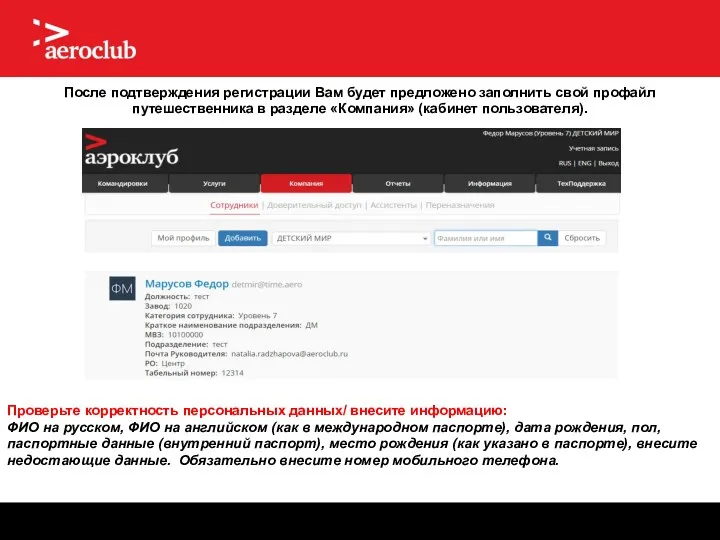
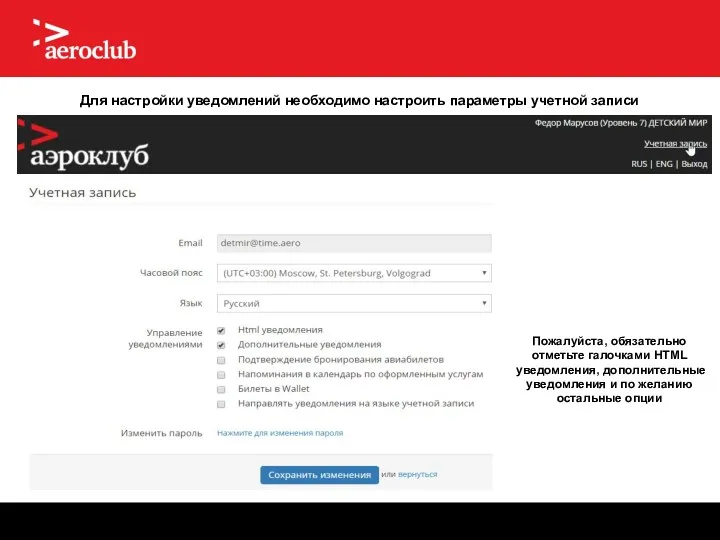
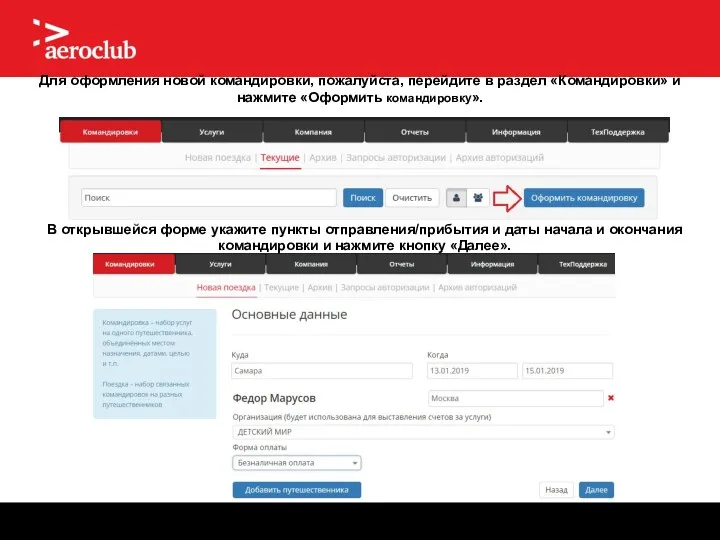
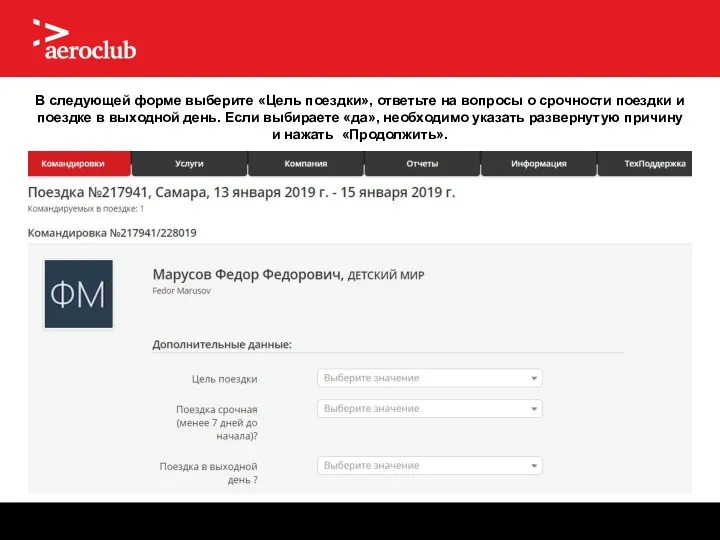

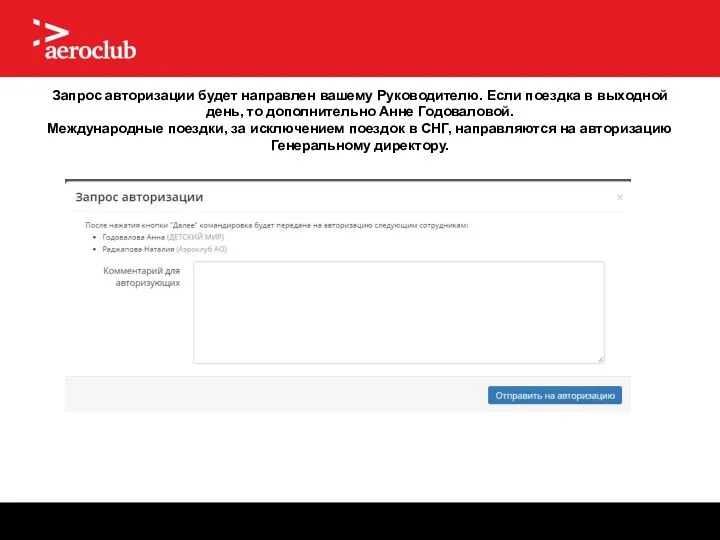
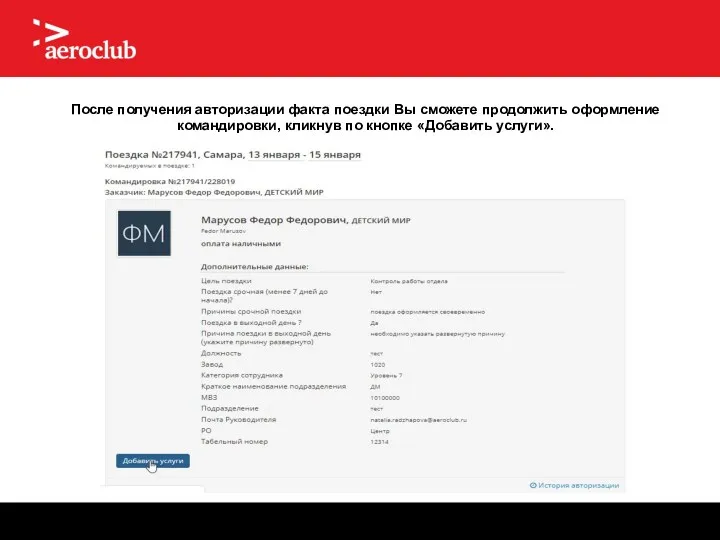
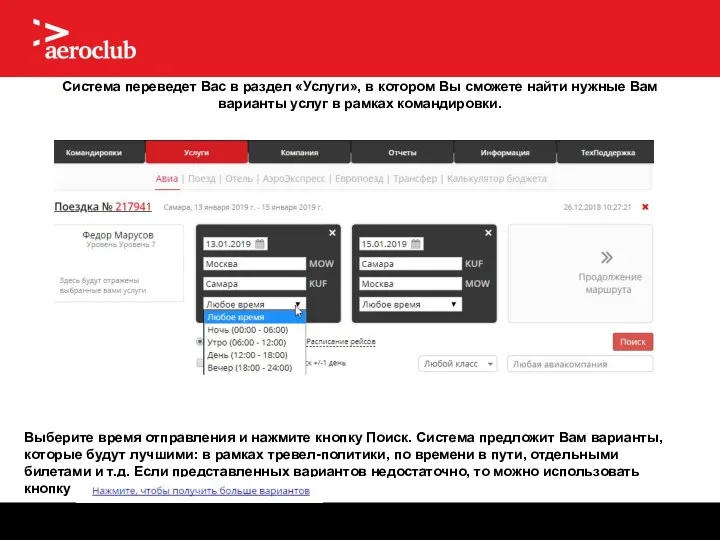
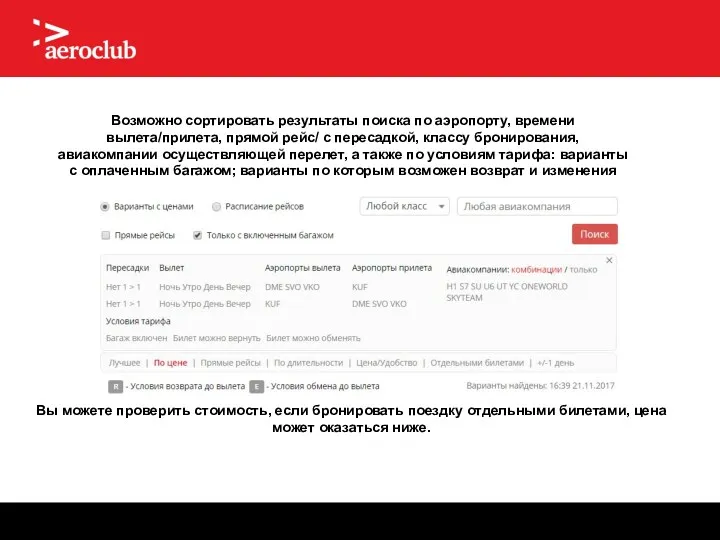
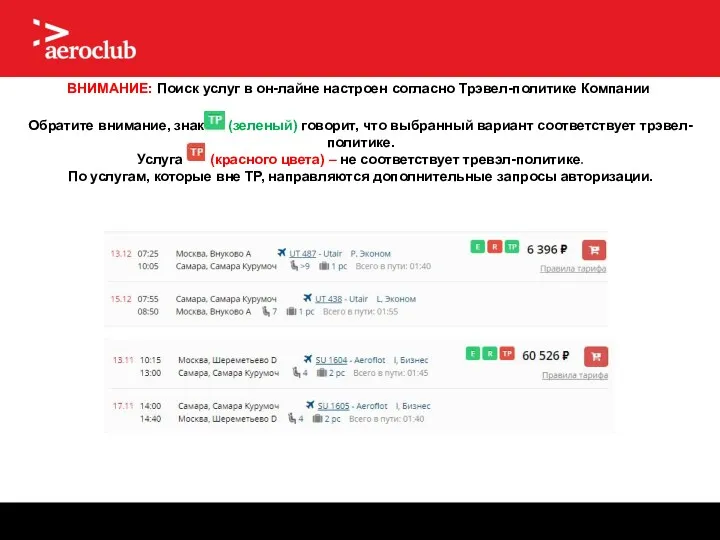
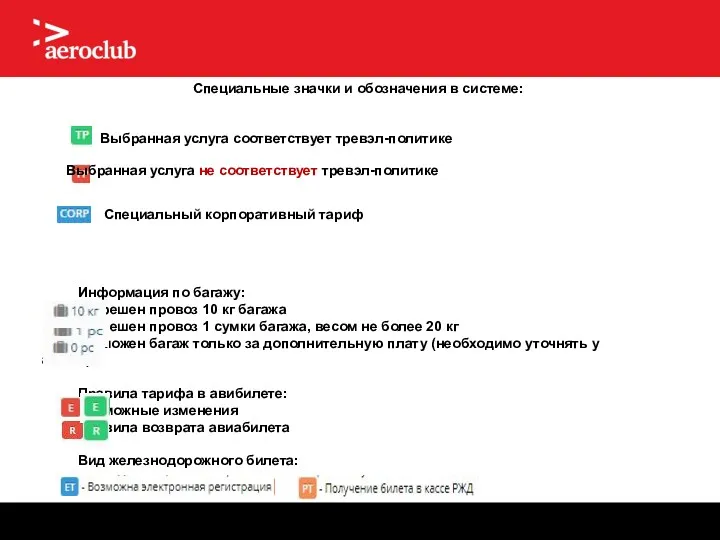





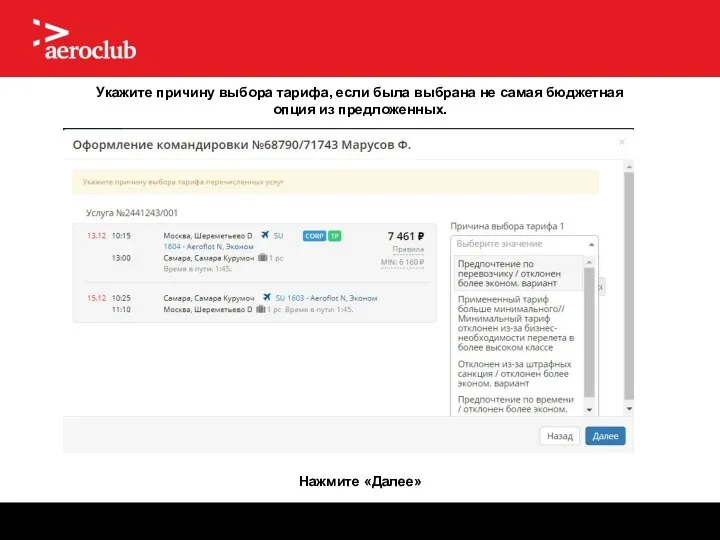
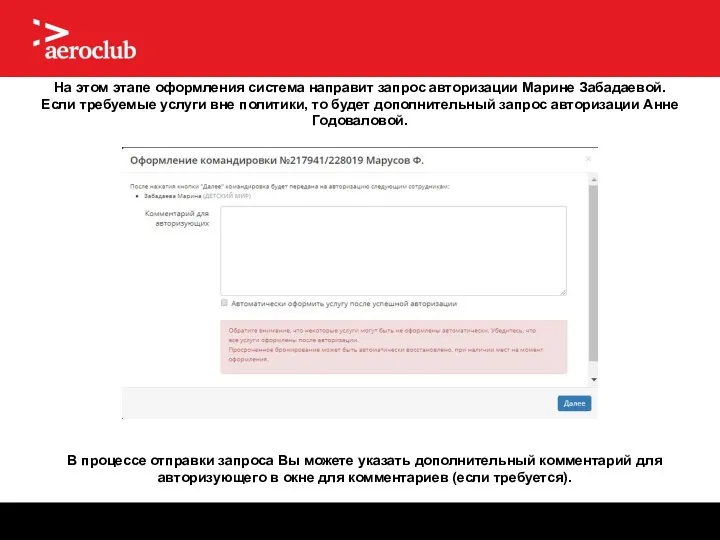

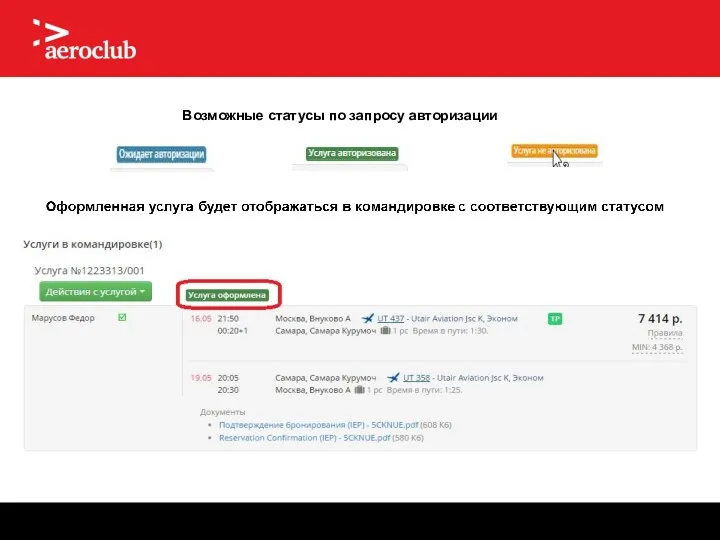
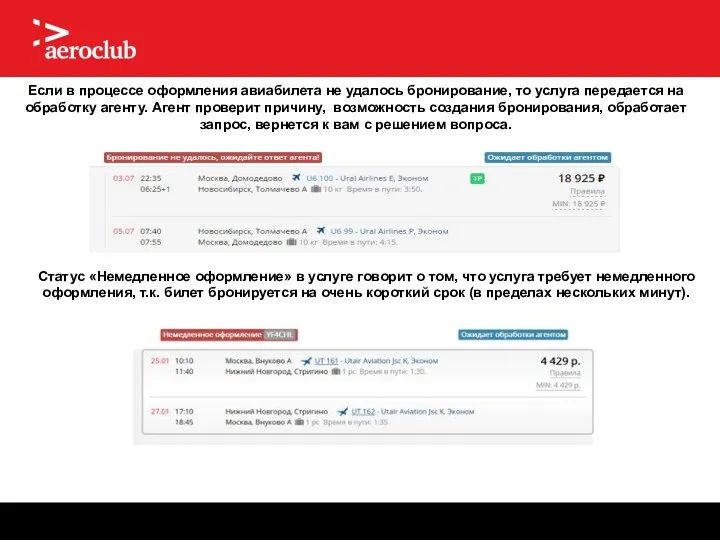

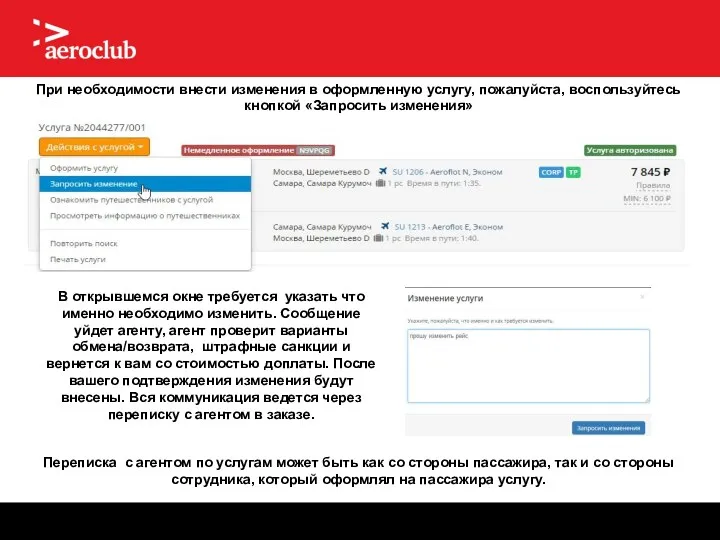
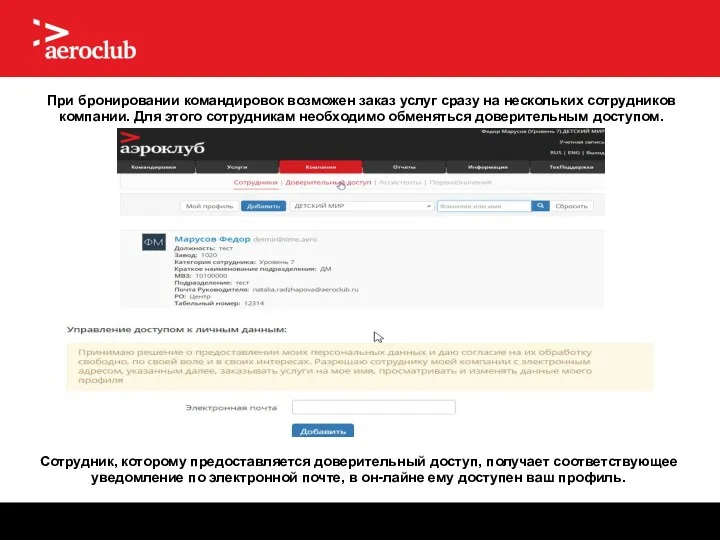

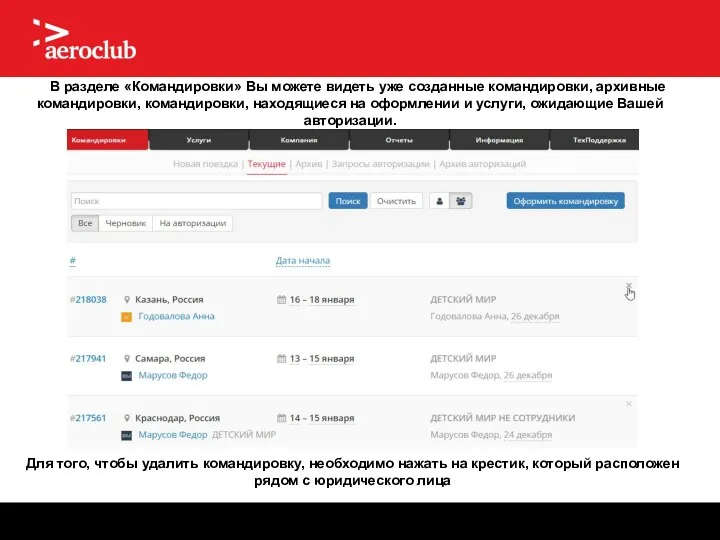
 Информационные системы и базы данных
Информационные системы и базы данных Interesting Facts
Interesting Facts Платформы для дистанционного обучения
Платформы для дистанционного обучения Программно аппаратный комплекс ФПСУ IP
Программно аппаратный комплекс ФПСУ IP Метрики параллельных вычислений
Метрики параллельных вычислений Текстовая информация. Тексты в памяти компьютера. Текстовые редакторы и процессоры
Текстовая информация. Тексты в памяти компьютера. Текстовые редакторы и процессоры Сервис Технической поддержки из Личного Кабинета ЕИС
Сервис Технической поддержки из Личного Кабинета ЕИС Компьютерная графика
Компьютерная графика Разработка базы данных для учета стоимости междугородних телефонных переговоров
Разработка базы данных для учета стоимости междугородних телефонных переговоров Операторы Делегаты и события. Атрибуты. Свойства и индексаторы. Пространство имен. (Лекция 5)
Операторы Делегаты и события. Атрибуты. Свойства и индексаторы. Пространство имен. (Лекция 5) Технология программирования
Технология программирования This is your presentation title
This is your presentation title Депрессия и интернет. Новые диагностические возможности
Депрессия и интернет. Новые диагностические возможности Компьютерная графика
Компьютерная графика Подготовка школьников к ЕГЭ по информатике
Подготовка школьников к ЕГЭ по информатике Взаимодействие человека с компьютером. Интерфейс
Взаимодействие человека с компьютером. Интерфейс История развития языков программирования
История развития языков программирования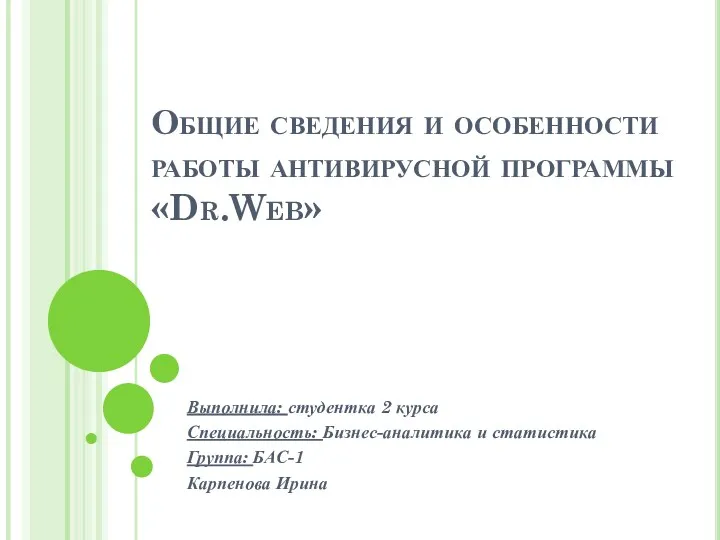 Общие сведения и особенности работы антивирусной программы Dr.Web
Общие сведения и особенности работы антивирусной программы Dr.Web Нормализация Алгоритм. Методические указания к выполнению курсовой работы по дисциплине РИЭАИС
Нормализация Алгоритм. Методические указания к выполнению курсовой работы по дисциплине РИЭАИС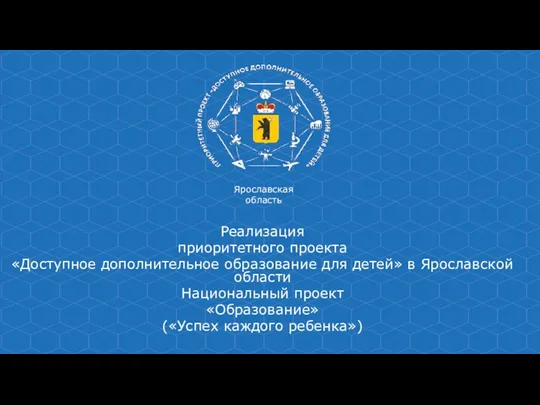 Информация ПФДО для родителей. Доступное дополнительное образование для детей в Ярославской области
Информация ПФДО для родителей. Доступное дополнительное образование для детей в Ярославской области Криптография
Криптография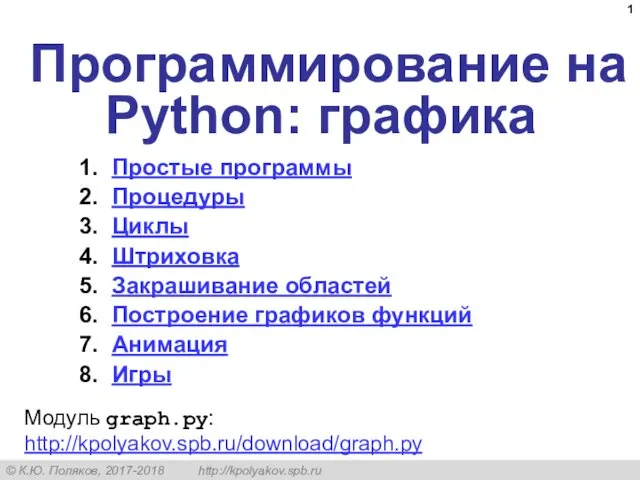 Программирование на Python: графика
Программирование на Python: графика Использование редактора блок-схем при решении математических задач на Паскале
Использование редактора блок-схем при решении математических задач на Паскале Жесткие диски. Параметры жестких дисков. Конструкция и принцип действия. Интерфейсы. Основные характеристики
Жесткие диски. Параметры жестких дисков. Конструкция и принцип действия. Интерфейсы. Основные характеристики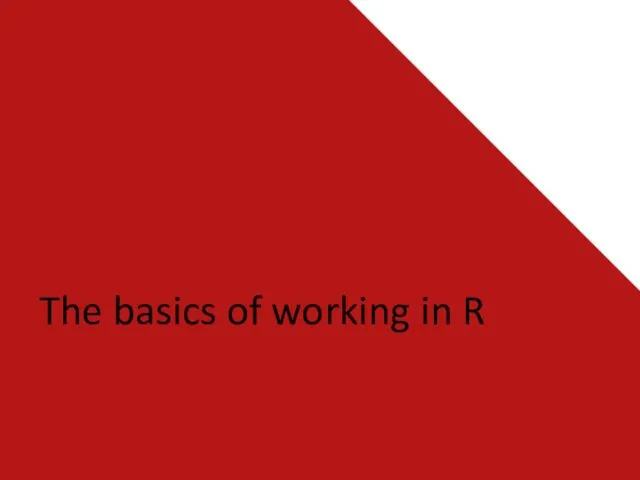 The basics of working in R
The basics of working in R Що таке комунікація
Що таке комунікація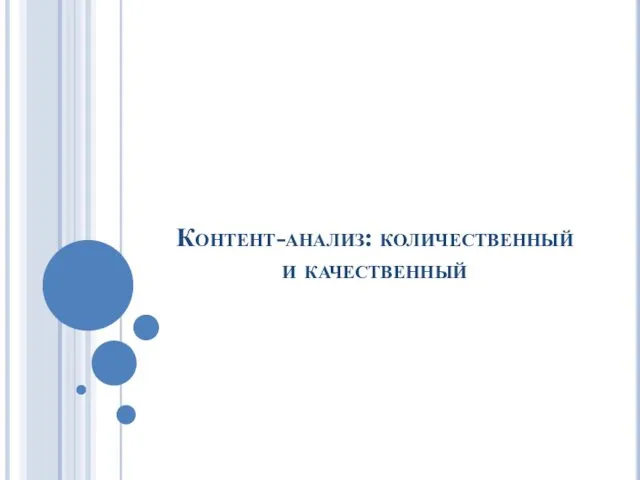 Контент-анализ: количественный и качественный
Контент-анализ: количественный и качественный Понятие алгоритма. Свойства алгоритмов
Понятие алгоритма. Свойства алгоритмов